Dell OptiPlex FX160 Dell™ OptiPlex™ FX160 Re-Imaging Guide - Page 30
Sletc, Cd-rom, Linux, Fx160
 |
View all Dell OptiPlex FX160 manuals
Add to My Manuals
Save this manual to your list of manuals |
Page 30 highlights
2 su - 3 SLETC CD-ROM。許多 Linux CD CD media/Novell_SLETC_for_Dell 4 將 USB USB 5 USB a 輸入: mount b USB c umount
-
 1
1 -
 2
2 -
 3
3 -
 4
4 -
 5
5 -
 6
6 -
 7
7 -
 8
8 -
 9
9 -
 10
10 -
 11
11 -
 12
12 -
 13
13 -
 14
14 -
 15
15 -
 16
16 -
 17
17 -
 18
18 -
 19
19 -
 20
20 -
 21
21 -
 22
22 -
 23
23 -
 24
24 -
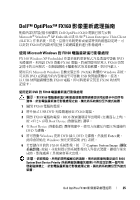 25
25 -
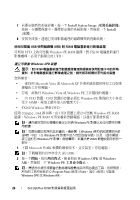 26
26 -
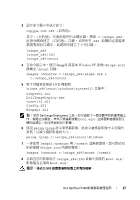 27
27 -
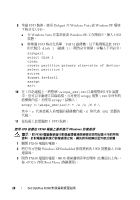 28
28 -
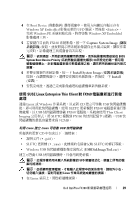 29
29 -
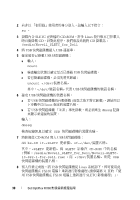 30
30 -
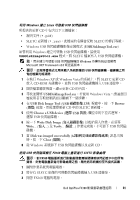 31
31 -
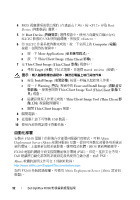 32
32 -
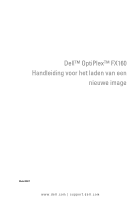 33
33 -
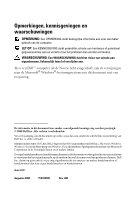 34
34 -
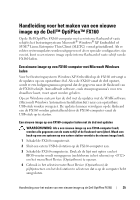 35
35 -
 36
36 -
 37
37 -
 38
38 -
 39
39 -
 40
40 -
 41
41 -
 42
42 -
 43
43 -
 44
44 -
 45
45 -
 46
46 -
 47
47 -
 48
48 -
 49
49 -
 50
50 -
 51
51 -
 52
52 -
 53
53 -
 54
54 -
 55
55 -
 56
56 -
 57
57 -
 58
58 -
 59
59 -
 60
60 -
 61
61 -
 62
62 -
 63
63 -
 64
64 -
 65
65 -
 66
66 -
 67
67 -
 68
68 -
 69
69 -
 70
70 -
 71
71 -
 72
72 -
 73
73 -
 74
74 -
 75
75 -
 76
76 -
 77
77 -
 78
78 -
 79
79 -
 80
80 -
 81
81 -
 82
82 -
 83
83 -
 84
84 -
 85
85 -
 86
86 -
 87
87 -
 88
88 -
 89
89 -
 90
90 -
 91
91 -
 92
92 -
 93
93 -
 94
94 -
 95
95 -
 96
96 -
 97
97 -
 98
98 -
 99
99 -
 100
100 -
 101
101 -
 102
102 -
 103
103 -
 104
104 -
 105
105 -
 106
106 -
 107
107 -
 108
108 -
 109
109 -
 110
110 -
 111
111 -
 112
112 -
 113
113 -
 114
114 -
 115
115 -
 116
116 -
 117
117 -
 118
118 -
 119
119 -
 120
120 -
 121
121 -
 122
122 -
 123
123 -
 124
124 -
 125
125 -
 126
126 -
 127
127 -
 128
128 -
 129
129 -
 130
130 -
 131
131 -
 132
132
 |
 |
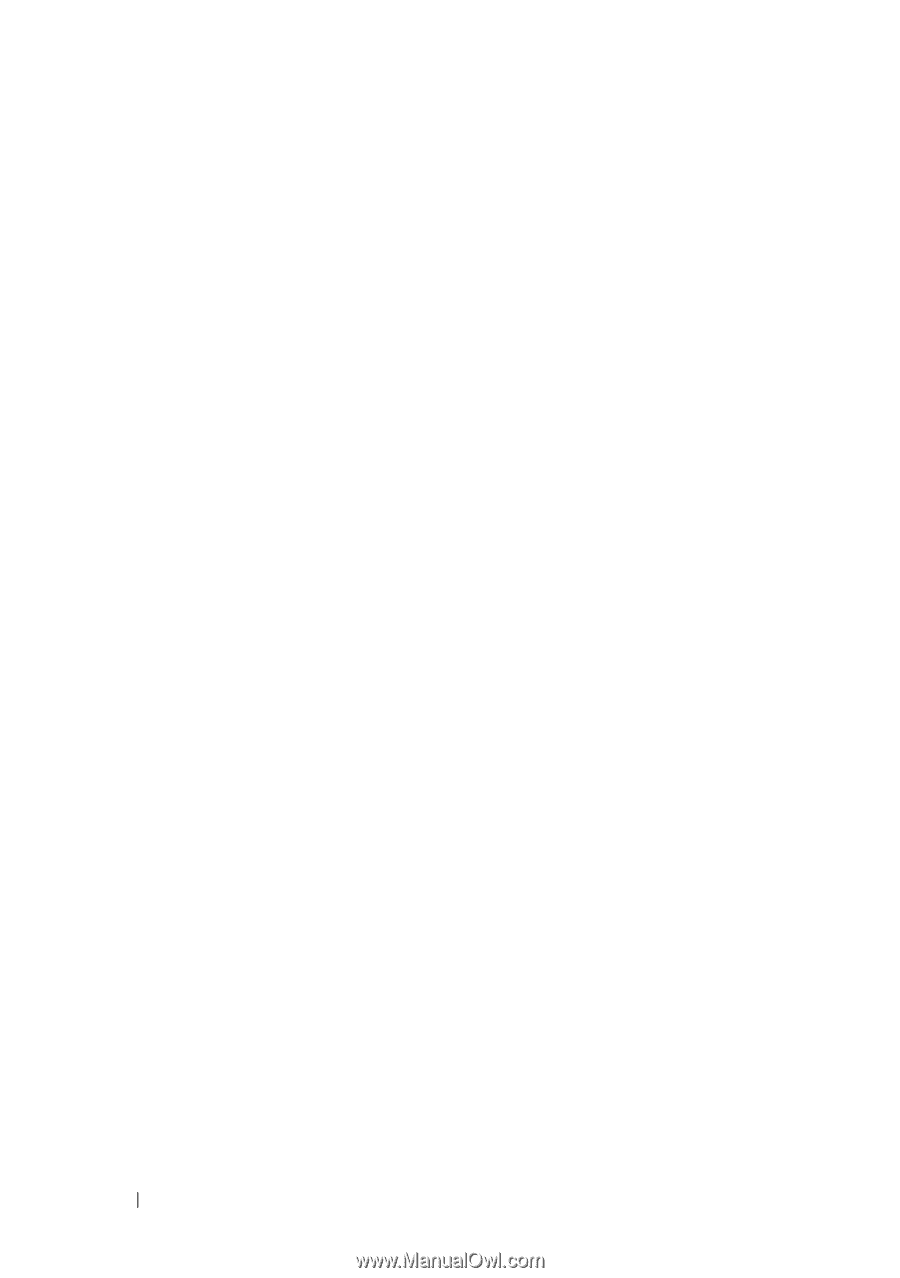
30
Dell OptiPlex FX160
影像重新處理指南
2
若非以
「根
目錄
」
使用
者
的
身分登
入,請輸入以下指令:
su -
3
掛載內
含
SLETC
更新檔的
CD-ROM
。
許
多
Linux
發行版本已於載入
時自動掛載
CD
。針對此程
序
,
我們
假設系統將
CD
掛載為:
/media/Novell_SLETC_for_Dell
4
將
USB
快閃磁碟機插入
USB
連接埠。
5
確
定是
否
已掛載
USB
快取磁碟機:
a
輸入:
mount
b
檢查
輸出
狀
態以
確
定是
否
已掛載
USB
快閃磁碟機。
c
若已掛載磁碟機,必須先將其卸載:
umount </dev/
裝置名稱
>
其中,
</dev/
裝置名稱
>
代表
USB
快閃磁碟機的裝置名稱。
6
確定
USB
快閃磁碟機的裝置名稱:
a
若
USB
快閃磁碟機為自動掛載
(
而
您
之
後
才
將
它
卸載
)
,請使用以
下
步驟
中
由
Linux
指定的裝置名
稱
。
b
若
USB
快閃磁碟機
「
並非
」事
先掛載,則必須
產生
dmesg
記錄
來顯示新連接的裝置。
輸入:
dmesg
檢查紀錄訊息以確定
USB
快閃磁碟機的裝置名稱。
7
將影像從
CD-ROM
寫入
USB
快閃磁碟機:
dd bs=1M if=<SLETC
更新檔
> of=</dev/
裝置名稱
>
其中,
<SLETC
更新檔
>
為
SLETC
影像在
CD-ROM
中的名稱
(
例如:
/media/Novell_SLETC_for_Dell/Novell-SLETC-
10-SP2-1-for-Dell.raw)
;而
</dev/
裝置名稱
>
則是
USB
快閃磁碟機的裝置名稱。
8
寫入作業完成後,將
USB
快閃磁碟機從
Linux
系統卸下,即可使用此
快閃磁碟機在
FX160
電腦上重新進行影像處理
(
請參
閱第
31
頁
的
「
使
用
USB
快閃磁碟機在
FX160
電腦上重新進行
SLETC
影像處理
」
)
。
